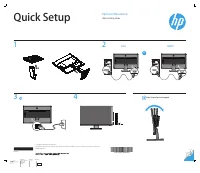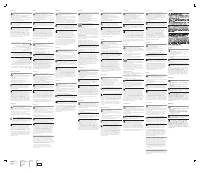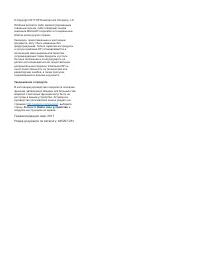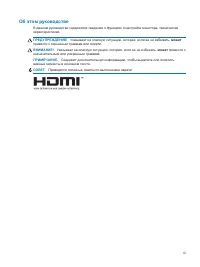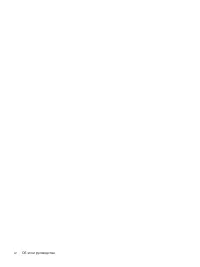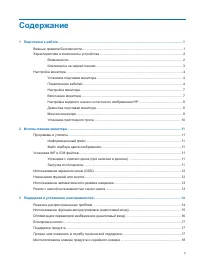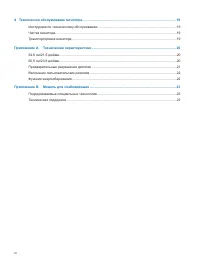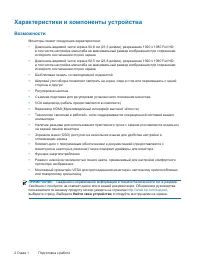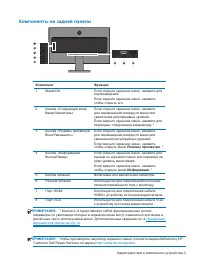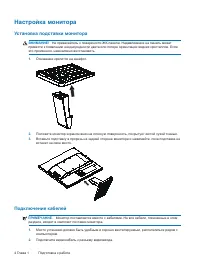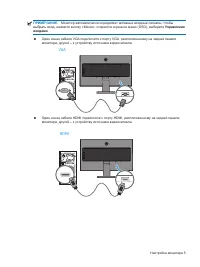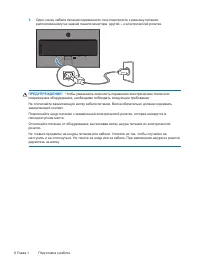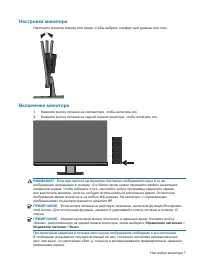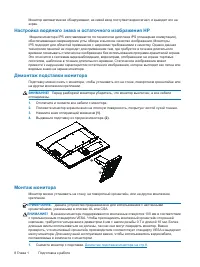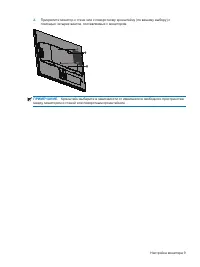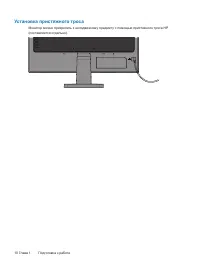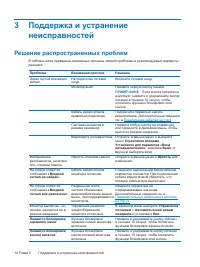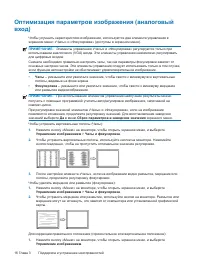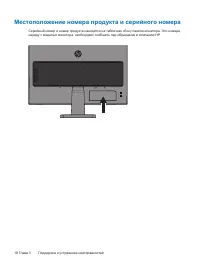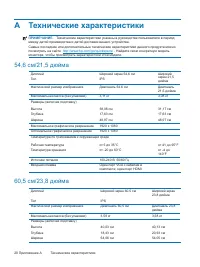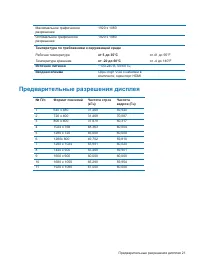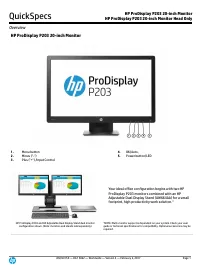Страница 5 - Об этом руководстве
iii Об этом руководстве В данном руководстве содержатся сведения о функциях и настройке монитора, технических характеристиках. ПРЕДУПРЕЖДЕНИЕ! Указывает на опасную ситуацию, которая, если ее не избежать, может привести к серьезным травмам или смерти. ВНИМАНИЕ! Указывает на опасную ситуацию, которая,...
Страница 7 - Содержание
v Содержание 1 Подготовка к работе ..................................................................................................................................... 1 Важные правила безопасности ........................................................................................................
Страница 9 - Подготовка к работе; Важные правила безопасности
Важные правила безопасности 1 1 Подготовка к работе Важные правила безопасности В комплект монитора входит шнур питания. Если применяется другой шнур, блок питания должен использоваться только из комплекта монитора. Сведения о правильном подключении шнура питания к монитору см. в разделе Сведения о ...
Страница 10 - Характеристики и компоненты устройства; Возможности
2 Глава 1 Подготовка к работе Характеристики и компоненты устройства Возможности Мониторы имеют следующие характеристики: • Диагональ видимой части экрана 54,6 см (21,5 дюйма), разрешение 1920 x 1080 Full HD; в том числе настройка масштаба на максимальный размер изображения при сохранении исходного ...
Страница 11 - Компоненты на задней панели
Характеристики и компоненты устройства 3 Компоненты на задней панели 12345 6 7 8 Компонент Функция 1 Меню/OK Если открыто экранное меню, нажмите для подтверждения.Если закрыто экранное меню, нажмите, чтобы открыть его. 2 Кнопка «Следующий вход/ Вверх/Увеличить» Если открыто экранное меню, нажмите дл...
Страница 12 - Настройка монитора; Установка подставки монитора
4 Глава 1 Подготовка к работе Настройка монитора Установка подставки монитора ВНИМАНИЕ! Не прикасайтесь к поверхности ЖК-панели. Надавливание на панель может привести к появлению неоднородности цвета или потере ориентации жидких кристаллов. Если это произошло, невозможно восстановить. 1. Основание к...
Страница 13 - VGA; HDMI
Настройка монитора 5 ПРИМЕЧАНИЕ. Монитор автоматически определяет активные входные сигналы. Чтобы выбрать вход, нажмите кнопку «Меню», откроется экранное меню (OSD), выберите Управление входами . Один конец кабеля VGA подключите к порту VGA, расположенному на задней панели монитора, другой – к устро...
Страница 19 - Использование монитора; Программы и утилиты; Информационный файл; Установка INF и ICM файлов; Загрузка из Интернета
Программы и утилиты 11 2 Использование монитора Программы и утилиты На компакт-диске, если он входит в комплект монитора, записаны следующие файлы, которые можно установить на ваш компьютер. Если у вас нет привода компакт-дисков, файлы можно загрузить с сайта http://www.hp.com/support . • INF-файл (...
Страница 20 - Назначение функций для кнопок
12 Глава 2 Использование монитора 1. Перейдите по адресу http://www.hp.com/support . 2. Выберите Загрузить программное обеспечение и драйверы . 3. Чтобы выбрать свой монитор и загрузить программное обеспечение, следуйте инструкциям экранного меню. Использование экранного меню (OSD) Для регулировки и...
Страница 22 - Поддержка и устранение; Решение распространенных проблем
14 Глава 3 Поддержка и устранение неисправностей 3 Поддержка и устранение неисправностей Решение распространенных проблем В таблице ниже приведены возможные причины каждой проблемы и рекомендуемые варианты решения. Проблема Возможная причина Решение Экран пустой или видео мигает. Не подключен сетево...
Страница 23 - Использование функции авторегулировки
Использование функции авторегулировки (аналоговый вход) 15 Использование функции авторегулировки (аналоговый вход) При первой настройке монитора выполните на компьютере команду «Сброс параметров в заводские значения» или измените разрешение монитора, автоматически придет в действие функция авторегул...
Страница 24 - Оптимизация параметров изображения (аналоговый
16 Глава 3 Поддержка и устранение неисправностей Оптимизация параметров изображения (аналоговый вход) Чтобы улучшить характеристики изображения, используются два элемента управления в экранном меню: «Часы» и «Фокусировка» (доступны в экранном меню). ПРИМЕЧАНИЕ. Элементы управления «Часы» и «Фокусиро...
Страница 25 - Прежде чем позвонить в службу технической
Блокировка кнопок 17 2. Используйте кнопки на мониторе, чтобы правильно отрегулировать положение изображения в области просмотра монитора. Элемент «Горизонтальное положение» смещает изображение вправо или влево, «Вертикальное положение» смещает изображение вверх или вниз. Блокировка кнопок Удержание...
Страница 26 - Местоположение номера продукта и серийного номера
18 Глава 3 Поддержка и устранение неисправностей Местоположение номера продукта и серийного номера Серийный номер и номер продукта находится на табличках сбоку панели монитора. Эти номера, наряду с моделью монитора, необходимо сообщить при обращении в компанию HP.
Страница 27 - Техническое обслуживание монитора; Инструкции по техническому обслуживанию
Инструкции по техническому обслуживанию 19 4 Техническое обслуживание монитора Инструкции по техническому обслуживанию • Не открывайте корпус монитора и не пытайтесь провести его обслуживание самостоятельно. Пользуйтесь только теми органами управления, которые описываются в инструкциях по эксплуатац...
Страница 28 - A Технические характеристики
20 Приложение A Технические характеристики A Технические характеристики ПРИМЕЧАНИЕ. Технические характеристики указаны в руководстве пользователя в период между датой производства и датой доставки вашего устройства.Самые последние или дополнительные технические характеристики данного продукта можно ...
Страница 29 - Предварительные разрешения дисплея
Предварительные разрешения дисплея 21 Максимальное графическое разрешение 1920 x 1080 Оптимальное графическое разрешение 1920 x 1080 Температура по требованиям к окружающей среде Рабочая температура от 5 до 35°C от 41 до 95°F Температура хранения от -20 до 60°C от -4 до 140°F Источник питания ~100-2...
Страница 30 - Включение пользовательских режимов; Функция энергосбережения
22 Приложение A Технические характеристики Включение пользовательских режимов При условиях, представленных ниже, сигнал видеоконтроллера может периодически входить в режим, который предварительно не задан: • У вас не используется стандартная графическая карта. • У вас не используется режим предварит...
Страница 31 - B Модель для слабовидящих; Поддерживаемые специальные технологии; Техническая поддержка
Поддерживаемые специальные технологии 23 B Модель для слабовидящих Компания HP проектирует, производит, выводит изделия на рынок и предоставляет услуги, которые используются любым потребителем, в том числе людьми с ограниченными возможностями, либо самостоятельно, либо с применением вспомогательных ...